Inhaltsverzeichnis
Ganz gleich, ob Sie in diesem Jahr papierlos arbeiten, neue Schulungsunterlagen erstellen oder Ihre Produktbroschüren online zur Verfügung stellen wollen, Sie werden sich wahrscheinlich für das Dateiformat PDF entscheiden. Adobe Acrobat-Dateien sind das digitale Äquivalent zu Papierbögen. Mit der richtigen Software können Sie sie nicht nur lesen.

PDF steht für Portable Document Format und wurde entwickelt, um Informationen elektronisch zu verbreiten, wobei die ursprüngliche Formatierung und das Seitenlayout beibehalten werden. Ihr Dokument sollte auf jedem Computer gleich aussehen, was es perfekt für die Weitergabe von Inhalten macht, die richtig aussehen müssen. Das Format basiert auf der Druckersprache Postscript, die eine Acrobat-Datei zu einem elektronischen Ausdruck machtIhres Dokuments.
Wenn wir Dokumente weitergeben, von denen wir nicht erwarten oder wollen, dass andere sie verändern, verwenden wir oft eine PDF-Datei. Man weiß nie, was jemand mit einem Word-Dokument macht oder ob es auf seinem Computer überhaupt gleich aussieht. Aber es ist tatsächlich möglich, eine PDF-Datei zu verändern - man braucht nur die richtige PDF-Editor-Software.
In dieser Übersichtsarbeit vergleichen wir die wichtigsten Anwendungen, die mit PDFs arbeiten können, und helfen Ihnen, diejenige zu finden, die Ihren Anforderungen am besten entspricht.
Warum Sie mir bei diesem Software-Leitfaden vertrauen sollten
Mein Name ist Adrian und ich schreibe über technische Themen auf SoftwareHow und anderen Seiten. Ich benutze Computer seit den 80er Jahren und PDF-Dateien seit Mitte der 90er Jahre, kurz nachdem das Format verfügbar wurde.
Vor etwa zehn Jahren beschloss ich, so weit wie möglich papierlos zu werden, zum einen, weil es besser für die Umwelt ist, zum anderen, weil ich die Unordnung satt hatte. Also kaufte ich einen Fujitsu ScanSnap Dokumentenscanner und begann, Papier in Elektronen umzuwandeln. Ich scannte jedes Dokument in PDF und verwendete OCR (optische Zeichenerkennung) während des Scanvorgangs, um diese Papierbilder innützliche, durchsuchbare Dokumente.
Ich verwende das Format auch für Schulungsunterlagen und E-Books und habe darum gebeten, dass mir meine Rechnungen als PDFs zugesandt werden, anstatt sie in meinem Briefkasten zu finden. Und ich habe kürzlich meine Gewohnheit geändert, Webseiten in Evernote auszuschneiden, und speichere sie jetzt als PDFs.
In den letzten Monaten habe ich mir alle wichtigen PDF-Editoren angesehen, und in diesem Artikel werde ich Ihnen helfen, den für Sie am besten geeigneten zu finden.
Haftungsausschluss: Der Inhalt dieser Rezension ist meine eigene Meinung, die ausschließlich auf sorgfältigen Tests der einzelnen Anwendungen beruht. Ich wurde in keiner Weise von den Softwareentwicklern oder anderen Personen beeinflusst, die ein Interesse an den getesteten Anwendungen haben.
Wer sollte sich einen PDF-Editor zulegen?
Es gibt viele Aufgaben, bei denen die richtige PDF-Software eine große Hilfe sein kann. Der erste Schritt bei der Suche nach einer geeigneten Anwendung ist die Ermittlung der Gründe, die für Sie wichtig sind. Welche dieser Gründe treffen auf Sie am ehesten zu?
- Hervorheben und Unterstreichen von Text in PDF-Schulungsmaterial für einen Kurs, an dem Sie teilnehmen.
- Berichtigung eines Tippfehlers in einer wichtigen PDF-Datei.
- Wesentliche Aktualisierungen an einer veralteten PDF-Datei vornehmen.
- Notizen zu Änderungen an einem Dokument machen, die jemand anderes vornehmen soll.
- Konvertierung einer PDF-Datei in ein Word- oder Excel-Dokument.
- Ausfüllen und Unterschreiben eines Formulars, das Ihnen online zur Verfügung gestellt wurde.
- Konvertierung einer großen Anzahl von Papierdokumenten in PDF-Dateien auf dem Weg zum papierlosen Unternehmen.
- Erstellung komplexer PDF-Dokumente und Formulare für Ihr Unternehmen.
Wenn eines oder mehrere dieser Szenarien auf Sie zutreffen, wird Ihnen die richtige PDF-Software das Leben leichter machen.
Wenn Sie PDFs hingegen nur als Nachschlagewerk verwenden, z. B. um Handbücher für Haushaltsgegenstände zu speichern, brauchen Sie keine spezielle Anwendung. Adobe Acrobat Reader oder Apples Preview (nur für Mac-Benutzer) reichen aus, um PDFs zu lesen, wichtige Informationen zu markieren und sogar PDF-Formulare auszufüllen und zu unterschreiben.
Beste PDF-Editor-Software: Die Gewinner
Beste Wahl: PDFelement (Windows & Mac)

PDFelement macht es einfach, PDF-Dateien zu erstellen, zu bearbeiten, zu markieren und zu konvertieren. Die Anwendung ist leistungsfähig, stabil und überraschend einfach zu bedienen. Als wir PDFelement zum ersten Mal getestet haben, waren wir begeistert, wie gut das Gleichgewicht zwischen Kosten, Benutzerfreundlichkeit und einem umfassenden Funktionsumfang gelungen ist.
Aufgrund dieser Ausgewogenheit ist dies der PDF-Editor, den ich den meisten Geschäftsanwendern empfehle. Er erfüllt alle Anforderungen, ohne dass Sie einen Kurs besuchen oder ein Handbuch lesen müssen. Außerdem ist er die preiswerteste Anwendung, die wir getestet haben.
Die meisten Benutzer werden mit den Funktionen der Standard-Version auskommen, während die Professional-Version sogar noch leistungsfähiger ist. Wir empfehlen Ihnen, die kostenlose Testversion auszuprobieren, um zu entscheiden, welche Version für Sie geeignet ist.
Einen vollständigen Überblick über die Funktionen von PDFelement finden Sie in meinem ersten Testbericht, aber hier möchte ich nur ein paar wichtige Funktionen hervorheben und erklären, was sie für Sie bedeuten.
PDFelement verfügt über viele der Funktionen von Adobe Acrobat Pro (unser Favorit für den leistungsstärksten PDF-Editor), ist aber gleichzeitig einfacher als die benutzerfreundlicheren Anwendungen wie PDF Expert und PDFpen. Im Gegensatz zu den einfacheren Programmen können Sie ganze Textblöcke und nicht nur eine Zeile auf einmal bearbeiten. Um den Text herum wird ein Textfeld gezeichnet, und Sie können den Text hinzufügen, löschen oder ändernwobei die richtige Schriftart beibehalten wird.

Auch das Hinzufügen und Ändern der Größe von Bildern ist einfach zu bewerkstelligen, ebenso wie die Möglichkeit, ganze Seiten neu anzuordnen und zu löschen.
Es steht eine breite Palette von Markierungswerkzeugen zur Verfügung, die Sie über die Seitenleiste anpassen können - ideal für Ihr eigenes Studium oder wenn Sie anderen ein Feedback zu einem Dokument geben möchten.

Ein weiteres Beispiel, bei dem PDFelement über die Grundlagen hinausgeht, sind Formulare. Viele der einfach zu bedienenden PDF-Anwendungen erlauben nur das Ausfüllen von Formularen. PDFelement kann schnell komplexe Formulare aus gescannten Papierformularen oder durch den Import von Microsoft Office-Dokumenten erstellen.

Beachten Sie, dass alle Felder automatisch erkannt wurden und leicht angepasst werden können.
PDFelement führt eine optische Zeichenerkennung auf gescannten Papierdokumenten durch und ermöglicht es Ihnen, nach Text zu suchen oder ihn in andere Dokumente zu kopieren. Außerdem kann die Anwendung ein PDF in gängige Microsoft- und Apple-Formate sowie in eine Reihe von weniger verbreiteten Formaten exportieren.
Wondershare bietet zwar keinen Telefon- oder Chat-Support, aber ein Ticketing-System und ein umfassendes Online-Hilfesystem mit einem Leitfaden, einer FAQ und einem Abschnitt zur Fehlerbehebung sowie ein aktives Benutzerforum, das von Mitarbeitern moderiert wird.
PDF-Element holenAm schnellsten und einfachsten: PDF Expert (Mac)

Wenn Sie Geschwindigkeit und Benutzerfreundlichkeit einem umfassenden Funktionsumfang vorziehen und einen Mac verwenden, empfehle ich PDF-Experte Es ist die schnellste und intuitivste Anwendung, die ich ausprobiert habe, und bietet gleichzeitig die grundlegenden PDF-Markierungs- und Bearbeitungsfunktionen, die die meisten Leute brauchen. Mit den Anmerkungswerkzeugen können Sie markieren, Notizen machen und kritzeln, und mit den Bearbeitungswerkzeugen können Sie Textkorrekturen vornehmen und Bilder ändern oder anpassen.
Die App ist nicht für diejenigen geeignet, die auf der Suche nach leistungsstarken Bearbeitungsfunktionen sind - ihr Funktionsumfang ist begrenzter als der ihrer Konkurrenten. Die Tools sind zwar einfach zu bedienen, aber auch etwas weniger leistungsfähig, und die App kann keine optische Zeichenerkennung (OCR) für gescannte Dokumente bieten.
Es ist eine Testversion verfügbar, mit der Sie das Programm umfassend testen können. Studenten und Professoren können einen Bildungsrabatt beantragen. In meinem ersten Testbericht zu PDF Expert können Sie sich einen umfassenderen Überblick über die Funktionen von PDF Expert verschaffen. Hier werde ich die Faktoren hervorheben, die die Anwendung zur besten für Sie machen könnten.
Die Funktionen der App sind in zwei Hauptkategorien unterteilt: Kommentieren und Bearbeiten. Die Werkzeuge werden oben angezeigt, und im rechten Bereich erscheint eine minimale Auswahl an Optionen. Mit dem Symbol ganz links können Sie beispielsweise Text hervorheben und die Farbe der Hervorhebung aus dem Bereich auf der linken Seite auswählen.

Die anderen Anmerkungswerkzeuge funktionieren auf die gleiche Weise. Die Bearbeitungsfunktionen sind einfach, aber für eine schnelle Korrektur gut geeignet. Die Formatierung kann über das rechte Bedienfeld angepasst werden.

Es ist auch einfach, Bilder neu anzuordnen oder zu ändern.

Sie können mit PDF Expert zwar Formulare ausfüllen und unterschreiben, aber nicht erstellen.
Der technische Support beschränkt sich auf eine Wissensdatenbank und ein Kontaktformular auf der Readdle-Website. Telefon- und Chatsupport werden nicht angeboten, sind aber angesichts der Intuitivität der App wahrscheinlich auch nicht erforderlich.
PDF Expert für Mac kaufenAm leistungsfähigsten: Adobe Acrobat Pro (Windows & Mac)

Adobe Acrobat Pro DC ist das Standardprogramm zur PDF-Bearbeitung, das von dem Unternehmen entwickelt wurde, das das Format erfunden hat. Es ist für diejenigen gedacht, die den umfassendsten Funktionsumfang benötigen und bereit sind, sich in die Funktionsweise des Programms einzuarbeiten.
All diese Leistung hat ihren Preis: Ein Abonnement kostet mindestens 179,88 $ pro Jahr. Aber für Profis, die den leistungsstärksten Editor benötigen, ist Acrobat DC nach wie vor die beste Option. Wenn Sie bereits ein Abonnement für Adobe Creative Cloud abgeschlossen haben, ist Acrobat DC bereits enthalten.
Mit Adobe Acrobat Pro (lesen Sie hier meinen ausführlichen Testbericht) können Sie detaillierte PDF-Dateien erstellen, entweder von Grund auf oder indem Sie ein Dokument importieren, das Sie in einer anderen Anwendung, z. B. Microsoft Word, erstellt haben.
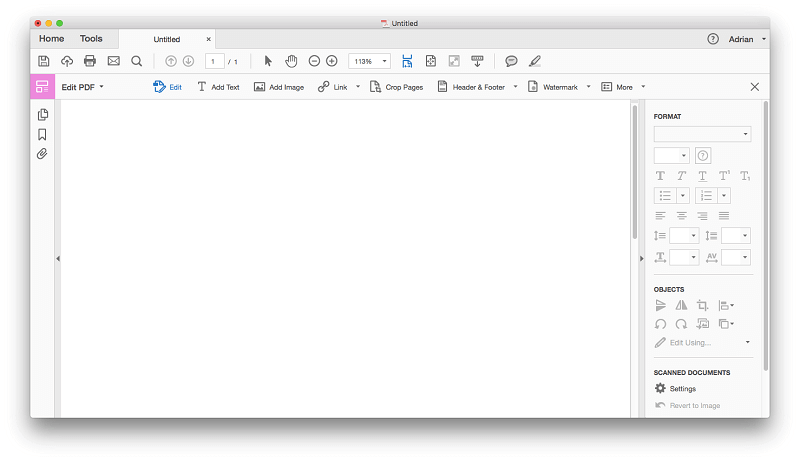
Es ist auch in der Lage, eine neue PDF-Datei von einer Website oder einem Scan zu erstellen. Bei der Arbeit mit gescannten Papierdokumenten ist die optische Zeichenerkennung von Acrobat hervorragend. Es wird nicht nur der Text erkannt, sondern auch die richtige Schriftart verwendet, selbst wenn die Anwendung die Schriftart automatisch von Grund auf neu erstellen muss. Komplexe PDF-Formulare können ebenfalls erstellt werden, entweder von Grund auf neu oder durch Import aus einer anderen Anwendung.

Elektronische Signaturen werden jetzt von Document Cloud unterstützt, und Acrobat's Ausfüllen und unterschreiben können Sie die App nutzen, um das Formular mit einer Unterschrift auszufüllen, und die Zur Unterschrift senden können Sie das Formular versenden, damit andere unterschreiben können, und die Ergebnisse verfolgen.
Die Bearbeitungsfunktionen von Acrobat sind ebenfalls erstklassig, und neuer Text kann innerhalb des Textfeldes fließen, obwohl er nicht automatisch auf die nächste Seite verschoben wird.

Das Hinzufügen, Anordnen und Löschen von Seiten und Bildern ist mit Acrobat ein Kinderspiel, ebenso wie das Markieren mit den mitgelieferten Markierungs- und Haftnotizwerkzeugen.

Eine weitere Funktion, die Adobe auf eine neue Ebene hebt, ist die Möglichkeit, Ihre Arbeit zu exportieren und mit anderen zu teilen. PDFs können in viele Formate exportiert werden, darunter Microsoft Word, Excel und PowerPoint, wobei komplexe Dokumente in der anderen Anwendung möglicherweise nicht ganz richtig aussehen. PDFs können mit anderen in Document Cloud geteilt werden, indem die Senden & Verfolgen und eine Vielzahl von Datenschutz- und Sicherheitsfunktionen sind verfügbar.
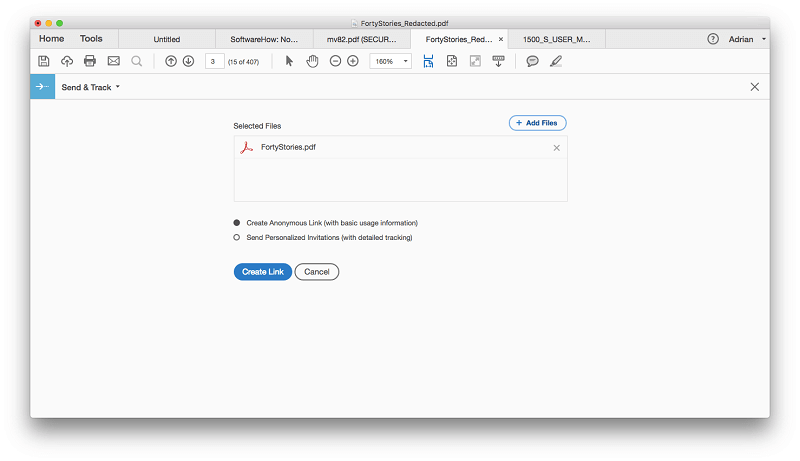
Adobe ist ein großes Unternehmen mit einem umfangreichen Support-System, zu dem Hilfedokumente, Foren und ein Support-Kanal gehören. Telefon- und Chat-Support ist verfügbar, allerdings nicht für alle Produkte und Pakete.
Acrobat Pro DC herunterladenAndere gute PDF-Bearbeitungssoftware
1) PDFpen

PDFpen ist ein beliebter PDF-Editor nur für den Mac und bietet die Funktionen, die die meisten Anwender benötigen, in einer attraktiven Oberfläche. Ich habe die Anwendung gerne benutzt, aber sie ist nicht ganz so reaktionsschnell wie PDF Expert, nicht ganz so leistungsfähig wie PDFelement oder Acrobat Pro und kostet mehr als beide. Aber sie ist sicherlich eine starke, zuverlässige Option für Mac-Anwender. Die Anwendung verfügt über eine gute Anzahl von Markierungswerkzeugen, und ich fand sie einfach zu benutzen.
Die Bearbeitung von Text erfolgt durch Klicken auf die Schaltfläche Richtiger Tex t-Taste und eignet sich zum Korrigieren von Tippfehlern.
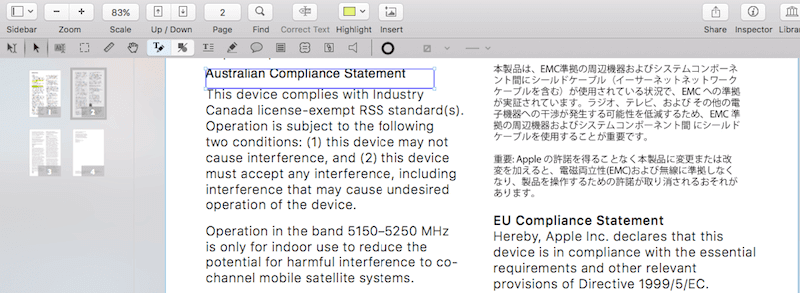
Die App verfügt über eine ausgezeichnete OCR beim Importieren von gescannten Dokumenten, und die Pro-Version kann PDF-Formulare erstellen. Der PDF-Export in das Word-Format ist ziemlich gut, und die offizielle Website enthält hilfreiche Video-Tutorials, eine Wissensdatenbank und ein PDF-Benutzerhandbuch. Die Bewertungen dieser App sind durchweg positiv, und die Benutzer scheinen zufrieden zu sein.
2. able2Extract Pro

Able2Extract Professionell (Mac, Windows, Linux) ist ganz anders als die anderen Programme in dieser Übersicht: Es kann zwar PDFs bearbeiten und markieren (aber nicht so gut wie die anderen Programme), aber seine wahre Stärke liegt im leistungsstarken PDF-Export und der Konvertierung.
Wenn Sie nach der besten App zum Konvertieren von PDFs in andere Formate suchen, ist dies die richtige Wahl. Sie kann PDFs in Word, Excel, OpenOffice, CSV, AutoCAD und andere Formate exportieren, und die Exporte sind von sehr hoher Qualität, wobei die ursprüngliche Formatierung und das Layout des PDFs erhalten bleiben.
Die Anwendung verfügt über umfangreiche Exportoptionen, die Sie so anpassen können, dass Sie genau die gewünschte Ausgabe erhalten. Ich habe versucht, eine komplexe PDF-Broschüre in das OpenOffice-Format ODT zu exportieren, und konnte keinen Fehler finden. Es war so perfekt, wie man es sich nur vorstellen kann.

Able2Extract kann mehr als nur exportieren - es ist in der Lage, den Text in PDFs zu bearbeiten (einen Satz nach dem anderen), persönliche Informationen zu schwärzen, Anmerkungen hinzuzufügen und gescannte Dokumente mit OCR zu erkennen. Aber die Benutzeroberfläche für diese Aufgaben ist nicht so ausgefeilt wie die der anderen Apps. Lesen Sie unseren vollständigen Testbericht zu Able2Extract, um mehr zu erfahren.
Als Klassenbester bei der PDF-Konvertierung ist die App mit 149,99 $ für eine Lizenz nicht ganz billig, aber wenn Sie Dateien nur für eine begrenzte Zeit konvertieren wollen, ist das Monatsabonnement für 34,95 $ auf jeden Fall einen Blick wert.
3 ABBYY FineReader

ABBYY FineReader (für Mac & Windows) ist ein bekannter PDF-Editor, den es schon seit geraumer Zeit gibt. 1989 begann das Unternehmen mit der Entwicklung einer eigenen OCR-Technologie, die weithin als die beste in der Branche gilt. Wenn es Ihnen vor allem um die genaue Erkennung von Text in gescannten Dokumenten geht, ist FineReader die beste Wahl, und viele Sprachen werden unterstützt.
Apple-Benutzer sollten sich darüber im Klaren sein, dass die Mac-Version der Windows-Version um mehrere Versionen hinterherhinkt und ihr viele der neuesten Funktionen fehlen, darunter die Möglichkeit, Text zu bearbeiten, zusammenzuarbeiten und zu redigieren. Auch die Mac-Dokumentation ist im Vergleich zur Windows-Version mangelhaft.
Die OCR-Engine ist jedoch im Wesentlichen dieselbe, so dass es nach wie vor die beste Wahl für eine präzise optische Zeichenerkennung ist. Die Mac-Version ist außerdem deutlich preiswerter und kostet 119,99 $ statt 199,99 $. Lesen Sie unseren vollständigen FineReader-Testbericht für weitere Informationen.

Neben OCR ist FineReader in der Lage, PDFs in andere Formate zu exportieren, wobei das ursprüngliche Layout und die Formatierung beibehalten werden. In dieser Hinsicht ist es nach Able2Extract das zweitbeste Programm. Es ist auch in der Lage, Seiten und Bereiche eines PDFs neu anzuordnen, aber es ist nicht die beste Option, wenn Sie Ihre PDFs bearbeiten und markieren müssen, besonders wenn Sie ein Mac-Benutzer sind.
Kostenlose PDF-Editor-Software und Optionen
Wenn Sie noch nicht sicher sind, ob Sie einen PDF-Editor kaufen müssen, finden Sie hier einige kostenlose Optionen und Alternativen.
1. den Acrobat Reader oder die Apple App Vorschau verwenden
Wenn Ihre PDF-Anforderungen einfach sind, Adobe Acrobat Reader Es ermöglicht das Hinzufügen von Kommentaren und Haftnotizen, enthält Anmerkungs- und Zeichenwerkzeuge, ermöglicht das Ausfüllen von PDF-Formularen und sogar das Hinzufügen einer Unterschrift. Die vollständigen Kommentierungswerkzeuge sind nur in PDFs verfügbar, bei denen die Kommentarfunktion aktiviert ist.
Wenn Sie einen Mac verwenden, können Sie mit Apples Vorschau Die Markierungs-Symbolleiste enthält Symbole zum Skizzieren, Zeichnen, Hinzufügen von Formen, Eingeben von Text, Hinzufügen von Unterschriften und Hinzufügen von Popup-Notizen.

Auf einer iPad Pro können Sie eine PDF-Datei mit einer Anmerkung versehen. Apple Pencil .
2. das Quelldokument anstelle der PDF-Datei bearbeiten
Eine Alternative zur Bearbeitung von PDFs ist die Bearbeitung der ursprünglichen Quelldatei, z. B. eines Word-Dokuments. Es ist recht einfach, ein PDF aus einem Dokument zu erstellen. Sowohl macOS als auch Windows 10 haben eine Option zum Erstellen eines PDFs im Dialogfeld "Drucken", und wenn Sie eine ältere Version von Windows verwenden, können Dienstprogramme wie CutePDF dasselbe tun. Es ist schnell und bequem.
Wenn Sie also Änderungen an Ihrer PDF-Datei vornehmen müssen, sollten Sie nicht direkt die PDF-Datei bearbeiten, sondern Ihr Word-Dokument bearbeiten und eine neue PDF-Datei erstellen. Die Bearbeitungswerkzeuge von Word sind denen der meisten PDF-Editoren ohnehin überlegen.
Dazu muss man natürlich Zugang zum Originaldokument haben, was nicht immer möglich ist und einer der Hauptgründe für die Notwendigkeit von PDF-Editoren ist.
3. ein anderes portables Dateiformat verwenden
Im Laufe der Jahre sind verschiedene Alternativen zum PDF-Format aufgetaucht. In der Regel waren sie kurzlebig, obwohl einige, wie DjVu und Microsofts XPS, immer noch existieren. Das PDF-Format ist zum defacto-Standard für die digitale Verteilung von "Papier"-Dokumenten geworden. Aber es ist nicht der einzige Weg.
Da E-Books immer beliebter werden, sind die Formate EPUB und MOBI (für Apple Books bzw. Amazon Kindle) eine gute Möglichkeit, Informationen in langer Form zu verbreiten. Wie beim Drucken in PDF können Sie ein Word-Dokument in ein E-Book umwandeln oder alternativ kostenlose Tools wie Apple Pages und Kindle Create verwenden.
Sie können Dokumente auch in Form von Bilddateien weitergeben. Die meisten Scanner können im TIFF-Format speichern, das auf den meisten Computern geöffnet werden kann. Und Sie wären überrascht, wie oft ich ein einseitiges Dokument als Bild per E-Mail erhalte. Jemand fotografiert die Seite mit seinem Smartphone und gibt sie einfach an mich weiter. Das ist natürlich nicht die beste Lösung für eine offizielle Dokumentation, kann aber praktisch sein, wenn Sie Informationen weitergeben möchten.Haus in einer Notsituation.
4. wie wäre es mit einer Webseite
Wenn Sie schließlich Ihre schriftliche Dokumentation mit anderen teilen möchten, sollten Sie eine Webseite in Betracht ziehen. Mit HTML können Sie Text, Bilder, Ton und Video mit der Welt teilen.
Die Erstellung einer professionellen Website kann eine große Aufgabe sein, aber es gibt eine Fülle von schnellen und schmutzigen Möglichkeiten, Informationen über das Internet zu teilen. Das ist ein Thema für einen anderen Artikel, aber Evernote, Google Docs, Tumblr und Medium sind vier Vorschläge, die mir in den Sinn kommen.
Beste PDF-Editor-Software: Wie wir sie getestet und ausgewählt haben
Es ist nicht einfach, PDF-Editoren zu vergleichen, denn jeder hat seine eigenen Stärken und legt den Schwerpunkt auf unterschiedliche Funktionen. Was für mich das richtige Programm ist, muss nicht unbedingt das richtige für Sie sein.
Es geht uns nicht darum, eine absolute Rangliste zu erstellen, sondern Ihnen zu helfen, die beste Entscheidung zu treffen, welche App für Ihr Unternehmen am besten geeignet ist. Wir haben jedes Produkt von Hand getestet, um zu verstehen, was sie bieten.
Hier sind die wichtigsten Kriterien, die wir bei der Bewertung berücksichtigt haben:
Wie praktisch sind die Markup-Funktionen?
Beim Studieren, Markieren, Überprüfen oder Bearbeiten eines PDF-Dokuments kann es sehr praktisch sein, Markierungsfunktionen wie Hervorheben, Haftnotizen, Zeichnen und Schreiben zu verwenden, um Ihre Gedanken zu unterstützen und Ihre Kommunikation zu verdeutlichen. Die meisten PDF-Editoren enthalten solche Werkzeuge, aber einige sind viel bequemer zu verwenden als andere.
Wie leistungsfähig sind die Editierfunktionen?
Einige PDF-Apps haben leistungsfähigere Bearbeitungsfunktionen als andere. Einige sind nur praktisch, um den einen oder anderen Tippfehler zu korrigieren, während andere umfangreiche Bearbeitungen ermöglichen, z. B. das Hinzufügen eines neuen Absatzes oder das Verschieben eines Bildes an eine andere Stelle. Wird automatisch die richtige Schriftart verwendet, wenn Sie neue Inhalte eingeben? Kann die App Text schwärzen, um private Informationen vertraulich zu behandeln?
Möglicherweise möchten Sie nicht nur ein paar Wörter ändern, sondern auch die Reihenfolge Ihres Dokuments neu anordnen. Erlaubt die App das Hinzufügen, Löschen und Umordnen von Seiten? Wie einfach ist diese Aufgabe?
Kann die App PDFs in andere Dateiformate konvertieren oder exportieren?
Anstatt zu versuchen, ein PDF-Dokument zu bearbeiten, ist es manchmal einfacher, es in eine Word- oder Excel-Datei zu konvertieren, in der Sie es mit Tools bearbeiten können, mit denen Sie bereits vertraut sind. In welche Dateiformate kann die App konvertieren oder exportieren? Able2Extract ist auf die Konvertierung von PDFs in bearbeitbare Textformate spezialisiert.
Wie gut kann die App mit PDF-Formularen umgehen?
PDF-Formulare sind im Geschäftsleben weit verbreitet. Sie ermöglichen es Ihren Kunden, online auf wichtige Formulare zuzugreifen und sie bequem auszufüllen. Erlaubt die App das schnelle und einfache Ausfüllen eines PDF-Formulars? Können Sie eine Unterschrift hinzufügen?
Einige Anwendungen sind in der Lage, PDF-Formulare zu erstellen. Sie können dies von Grund auf tun oder ein Formular aus einer anderen Anwendung importieren. Einige Anwendungen erkennen automatisch Felder, um schnell ein ausfüllbares PDF-Formular zu erstellen.
Kann die App PDF-Dokumente erstellen?
Einige Anwendungen eignen sich hervorragend zum Bearbeiten und Kommentieren vorhandener PDFs, können aber keine neuen PDFs von Grund auf erstellen. Andere, wie Adobe Acrobat Pro, konzentrieren sich vor allem auf die Erstellung hochwertiger PDF-Dateien. Mit einigen können Sie eine PDF-Datei erstellen, indem Sie ein anderes Dateiformat importieren - beispielsweise eine Word-Datei.
Kann die App gescannte Dokumente in PDFs umwandeln?
Kann es OCR? Ein Papierdokument auf Ihren Mac zu scannen ist praktisch. Noch besser ist es, eine optische Zeichenerkennung anzuwenden, damit Sie den Text im Dokument suchen und kopieren können.
Wie viel kostet die App?
Einige Apps sind deutlich preiswerter als andere. Hier sind die Apps, die wir in Betracht ziehen, in der Reihenfolge der geringsten Kosten:
- Wondershare PDFelement: Standard $79, Pro ab $129
- Readdle PDF Expert: $79.99
- Smile PDFpen: $74.95, Pro $129.95
- InvestInTech Able2Extract: Professionell $149.99, oder $34.95 für 30
- Adobe Acrobat DC: Standard ab $12,99/Monat, Pro ab $14,99/Monat (das sind $179,88/Jahr)
- ABBYY FineReader: für Windows $199,99, FineReader Pro 12 für Mac $119,99
Wie gut ist der Kunden- und technische Support?
Eine übersichtliche und detaillierte Wissensdatenbank mit häufig gestellten Fragen (FAQs) kann alle Ihre Fragen beantworten, ohne dass Sie weitere Unterstützung benötigen. Auch das Stellen von Fragen an die Benutzergemeinschaft kann sehr hilfreich sein, z. B. über ein aktiv moderiertes Forum. Wenn Sie einen Experten um Unterstützung bitten müssen, ist es hilfreich, wenn Sie ihn über verschiedene Kanäle erreichen können, z. B. per E-Mail, Live-Chat oder Telefon.
OS-Kompatibilität
Einige Programme sind nur für Mac oder Windows verfügbar, während andere plattformübergreifend sind und auf einer Vielzahl von Betriebssystemen funktionieren. Das kann sehr nützlich sein, insbesondere für diejenigen, die mehrere Computer mit unterschiedlicher Systemsoftware haben.
Einblicke in die PDF-Industrie
Mit der richtigen Software ist es möglich, ein PDF zu bearbeiten
Dokumente werden in der Regel als PDF-Dateien verteilt, sobald sie fertig sind, ohne dass weitere Bearbeitungen oder Änderungen vorgenommen werden müssen. Und normalerweise sollen die Empfänger von PDF-Dateien diese lesen und konsumieren, nicht verändern und verbessern.
Zwar sind PDF-Dateien nicht so einfach zu bearbeiten wie z. B. eine Microsoft Word-Datei, aber mit der richtigen Software ist es möglich. Adobe Acrobat Pro kann PDF-Dateien erstellen und bearbeiten, seit das Format verfügbar ist, und seitdem gibt es eine Reihe von Alternativen.
Das PDF-Format basiert auf der Drucksprache PostScript
PostScript ist eine Seitenbeschreibungssprache, die Anfang der 80er Jahre von Adobe entwickelt wurde, um komplexe Seitenlayouts auf Laserdruckern präzise auszudrucken, und die vor allem mit dem Aufkommen des Desktop-Publishing in diesem Jahrzehnt sehr beliebt wurde.
Adobe hat in den 90er Jahren PostScript als Grundlage für das PDF-Format verwendet. Ziel war es, Dokumente einschließlich Textformatierung und Bildern unabhängig von Anwendungssoftware, Hardware und Betriebssystem austauschen zu können. Eine Seitenbeschreibungssprache war ein perfekter Ausgangspunkt und wurde seitdem um zusätzliche Elemente wie Formularfelder und Videos erweitert.
Das PDF-Format ist ein offener Standard
Obwohl PDF ein proprietäres Format von Adobe war, fand es weite Verbreitung. Bereits 1993 stellte Adobe die Spezifikation kostenlos zur Verfügung. 2008 wurde es als offenes Format standardisiert (ISO 32000). Für seine Implementierung werden keine Lizenzgebühren verlangt.
Nicht alle PDF-Editoren sind teuer und schwer zu bedienen
Adobe Acrobat Pro ist der bekannteste PDF-Editor. Er hat den Ruf, teuer und schwer zu bedienen zu sein. Er ist nach wie vor die leistungsfähigste Methode zur Erstellung und Bearbeitung von PDF-Dateien und wird in diesem Test empfohlen.
Aber es ist nicht die einzige Option, denn einige Alternativen sind einfach zu handhaben und kostengünstig zu erwerben.

